Как исправить черный экран смерти Oculus Quest?
Разное / / January 10, 2022
Oculus Quest — один из самых популярных продуктов виртуальной реальности на рынке. Однако, несмотря на их огромную популярность и удобство использования, они также подвержены техническим трудностям. Среди всех проблем больше всего пользователей беспокоит черный экран смерти. Пользователи сталкиваются с проблемой черного экрана смерти Oculus Quest при использовании продукта VR.

Эта проблема в основном возникает, когда пользователи находятся в промежутке между получением удовольствия от виртуальной реальности. На самом деле проблема имеет разные грани для разных пользователей. У некоторых пользователей полностью черный экран. В то время как для некоторых пользователей за логотипом Oculus следует черный экран смерти.
Тем не менее, если вы также являетесь частью этой толпы, то не беспокойтесь больше, так как избавиться от проблемы черного экрана смерти Oculus Quest очень легко. Итак, без дальнейших проволочек, давайте рассмотрим различные обходные пути, которые помогут решить проблему.
Содержание страницы
- Причины проблемы Oculus Quest Black Screen of Death
-
Как решить проблему с черным экраном смерти Oculus Quest?
- Исправление 1: минимизировать разрешение Oculus Quest
- Исправление 2: отключить общедоступный тестовый канал
- Исправление 3: использовать системный графический процессор
- Исправление 4: загрузите последние системные драйверы
- Исправление 5: отключить внутриигровое наложение
- Исправление 6: запустить сканирование SFC
- Исправление 7: обратитесь в службу поддержки
- Заключительные слова
Причины проблемы Oculus Quest Black Screen of Death
Может быть несколько причин, вызывающих проблему черного экрана смерти Oculus Quest. Но среди всего прочего, нижеперечисленные являются одними из главных виновников проблемы.
- Вы столкнетесь с последствиями упомянутой проблемы, если вы настроили настройки на очень высокое разрешение, даже выше, чем может выдержать ваше устройство.
- Если вы долгое время не обновляли графические, USB или любые другие установленные драйверы устройств, скорее всего, вы столкнулись с проблемой.
- Черный экран смерти Oculus Quest также может быть вызван включением функции наложения в игре.
- Включение «Функции общедоступного тестового канала» также может вызвать проблему.
- Наконец, учитывая сложность ОС Windows, если в вашей системе есть какой-либо поврежденный или вводящий в заблуждение файл, вы также можете столкнуться с упомянутой проблемой.
Теперь, когда вы знаете обо всех основных причинах, вызывающих проблему черного экрана смерти Oculus Quest, пришло время проверить, как от них избавиться.
Как решить проблему с черным экраном смерти Oculus Quest?
На момент написания этой статьи разработчики не выпустили какой-либо конкретный метод решения проблемы. Таким образом, вам, возможно, придется пройти через все нижеперечисленные обходные пути и придерживаться того, который сделает эту работу за вас. Итак, вот различные методы, которые помогут вам в решении упомянутой проблемы.
Исправление 1: минимизировать разрешение Oculus Quest
Проблема черного экрана смерти в основном возникает, если вы настроили настройки на очень высокое разрешение. В качестве решения вам придется свернуть решение Oculus Quest. Итак, вот шаги, которые вам нужно выполнить, чтобы выполнить работу.
- Для начала удалите Oculus Quest с подключенного устройства.
- Теперь на подключенном устройстве перейдите в папку Oculus. Папка Oculus будет находиться в C:\Program Files\Окулус.
- В папке идите к Служба поддержки > окулус-диагностика.
- Ищите «OculusDebugTool.exe» и дважды щелкните по нему.
- Откроется окно инструмента отладки Oculus.
- В окне инструмента отладки настройте «Ширина разрешения кодирования». Мы рекомендуем вам установить его на 2784.

Вот и все. Перезагрузите устройство. Прикрепите Oculus Quest к устройству после его загрузки. Теперь проверьте, устранена ли проблема или нет. Если проблема не исчезнет, перейдите к следующему обходному пути.
Исправление 2: отключить общедоступный тестовый канал
Скорее всего, вы столкнетесь с проблемой черного экрана смерти Oculus Quest, если у вас включена функция общедоступного тестового канала. На самом деле, официальная служба поддержки Oculus также предупреждает, чтобы эта функция была отключена, если только вы не хотите пробовать бета-версии другого программного обеспечения Oculus. Итак, вот шаги, которые вам нужно выполнить, чтобы отключить функцию общедоступного тестового канала.
Объявления
- Запустите Oculus Quest в своей системе.
- Нажмите на опцию «Настройки», представленную на левой панели экрана.
- Теперь нажмите на раздел «Бета».
- Здесь отключите функцию общедоступного тестового канала.
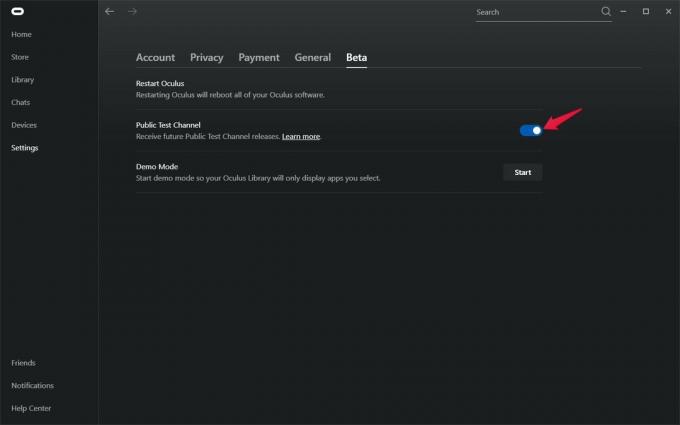
После завершения проверьте, устранена ли проблема черного экрана смерти Oculus Quest или нет. Если нет, продолжайте читать статью.
Исправление 3: использовать системный графический процессор
Еще один эффективный обходной путь, с помощью которого вы можете попытаться решить упомянутую проблему, — подключить Oculus Quest к установленной видеокарте. Итак, вот настройки, которые вам нужно сделать, чтобы выполнить работу.
- На рабочем столе щелкните правой кнопкой мыши пустое место и выберите «Панель управления Nvidia».
- Появится окно панели управления Nvidia.
- На левой панели экрана нажмите «Управление настройками 3D».
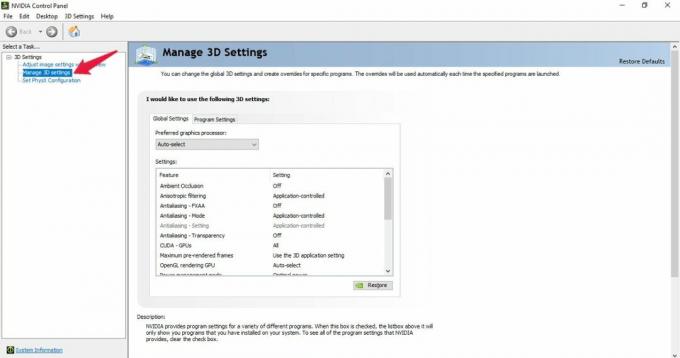
- Нажать на "Настройки программы“.
- Нажмите на значок раскрывающегося списка под «Выберите программу для настройки” и выберите приложение Oculus Quest.

- Наконец, щелкните значок раскрывающегося списка под «Выберите поставщик графического процессора для этой программы” и выберите “Высокопроизводительный процессор NVIDIA». вариант.
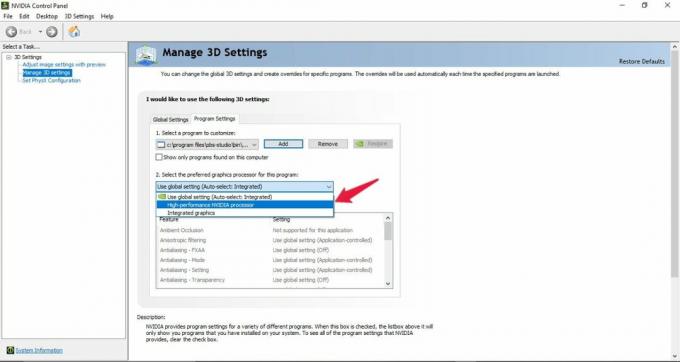
Вот и все. Проверьте, исправлен ли черный экран этой проблемы или нет. Если это продолжается, пришло время обновить драйверы.
Объявления
Исправление 4: загрузите последние системные драйверы
Обновление системных драйверов — рабочий способ решить указанную проблему. Загрузка последних системных драйверов не только решит проблему черного экрана смерти, но также гарантирует, что ваша система свободна от любых других ошибок и сбоев. Итак, вот что вам нужно сделать, чтобы обновить системные драйверы.
- Откройте меню «Пуск», нажав клавишу Windows.
- Теперь в строке поиска введите «Диспетчер устройств» и нажмите ввод.
- Появится окно диспетчера устройств.
- Дважды щелкните параметр «Видеоадаптеры», чтобы развернуть его.
- Щелкните правой кнопкой мыши установленную графику и выберите «Обновить драйвер“.
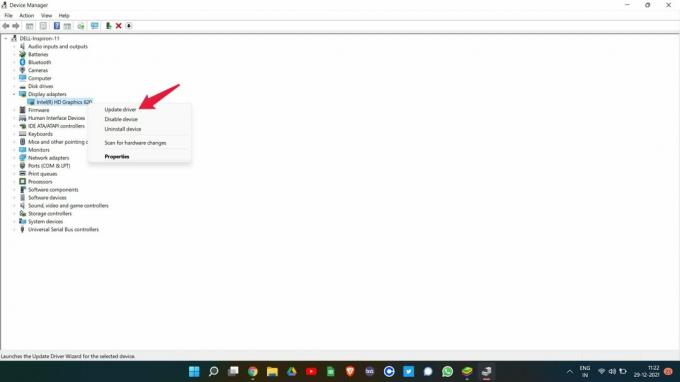
- В появившемся окне подтверждения выберите «Автоматический поиск драйверов».
Повторите тот же процесс с «Мыши и другие указывающие устройства». После обновления перезагрузите систему и проверьте, решена ли проблема. Если да, вы можете идти. Однако, если это все еще сохраняется, перейдите к следующему обходному пути.
Исправление 5: отключить внутриигровое наложение
Вы можете отключить внутриигровую функцию наложения программы или устройства, чтобы исправить любую ошибку, связанную с ней. Это также повышает общую производительность. То же самое сработало и с Oculus Quest. Итак, вот что вам нужно сделать, чтобы отключить внутриигровой оверлей в Nvidia GeForce.
- Запустите GeForce Experience на своем ПК.
- Нажмите на значок шестеренки в верхней части экрана.
- В общих настройках нажмите на переключатель внутриигрового наложения, чтобы отключить его.
После этого перезапустите Oculus Quest и посмотрите, сталкиваетесь ли вы с проблемой черного экрана смерти или нет. Если да, перейдите к последнему обходному пути.
Исправление 6: запустить сканирование SFC
Средство проверки системных файлов, также известное как сканирование SFC, очень полезно для устранения всех поврежденных и поврежденных системных файлов, включая тот, который вызывает проблему с черным экраном. Итак, вот шаги, которые необходимо выполнить, чтобы выполнить сканирование SFC на ПК с Windows 11.
- Нажмите кнопку Windows, чтобы открыть меню «Пуск».
- В строке поиска введите «CMD» и нажмите «Запуск от имени администратора».
- Появится окно командной строки.
- Введите указанный ниже код в отведенное место и нажмите Enter.
sfc/scannow

Подождите несколько секунд, пока код не будет выполнен. После этого вы будете удивлены, увидев, что больше не сталкиваетесь с проблемой черного экрана смерти Oculus Quest.
Исправление 7: обратитесь в службу поддержки
В худшем случае, если вы все еще сталкиваетесь с проблемами черного экрана смерти Oculus Quest, тогда единственный оставшийся вам вариант — связаться с официальными лицами. Для этого перейдите в раздел «Справочный центр» на официальной странице Oculus и выберите «Связаться с нами». Вы также можете нажать на это ссылка на сайт чтобы напрямую посетить раздел контактов с нами в Oculus. Напишите свою проблему в области запросов и нажмите «Отправить». Служба поддержки Oculus ответит на вашу проблему как можно скорее.
Заключительные слова
Вот как можно было решить проблему с черным экраном смерти Oculus Quest. Дайте нам знать, сработали ли вышеупомянутые методы для вас или нет. Вы также можете поделиться любым другим рабочим решением в комментариях. Кроме того, не забудьте проверить наше другое руководство по Окулус для решения различных проблем, связанных с продуктом.


![Как установить Stock ROM на Sky 791 [Прошивка прошивки]](/f/508277392aa9968d97da45ae09790cc1.jpg?width=288&height=384)
